问:我忘记了wifi密码。如何用手机找回wifi密码?
答:用手机找回wifi密码的方法有很多。你需要根据自己的实际情况选择一个合适简单的方法,下面会详细介绍。


1.由于手机连接wifi网络后会自动保存wifi密码,因此手机在后续连接时可以自动连接wifi,无需用户每次输入密码。如果还有手机可以自动连接到你的wifi;然后,下面的方法可以帮助你找到你的wifi密码。
(1)手机接入wifi网络后,点击wifi名称,如果有二维码显示。然后,其他手机可以扫描这个二维码连接wifi,无需输入wifi密码。
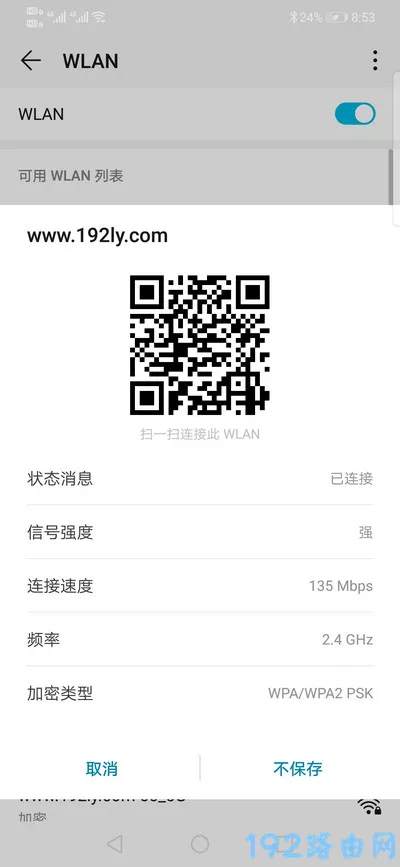
也可以通过截图的方式保存这个二维码图标,然后打开微信的扫描功能,从相册中选择图片,选择刚刚保存的二维码图片进行扫描。在扫描结果中,可以看到wifi密码,如下图所示。
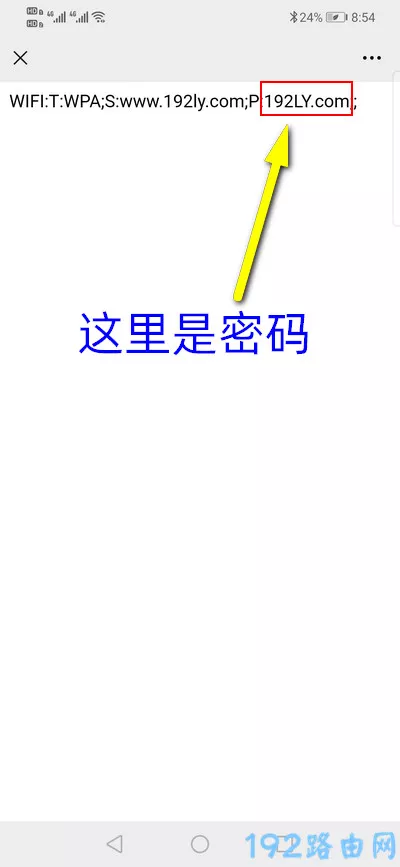
注意:
部分wifi连接后,可能没有二维码图片查看详情。在这种情况下,请忽略此步骤并继续以下步骤。
(2)有很多软件可以检查手机中存储的wifi密码。可以在手机应用市场搜索“WiFi密码查看器”下载。然后使用该应用程序检查手机上保存的wifi密码。
注意:
对于安卓手机,很多应用需要手机获得Root权限后才能查看保存的wifi密码。而且很多app软件的安全性都无法保证,红歌个人不建议大家使用这种方法。
(3)用手机登录路由器的管理页面,然后打开无线设置或Wi-Fi设置菜单。在打开的页面中,您可以检索您的wifi密码或重置wifi密码。具体操作步骤请参考以下文章:
如何修改手机的wifi密码?
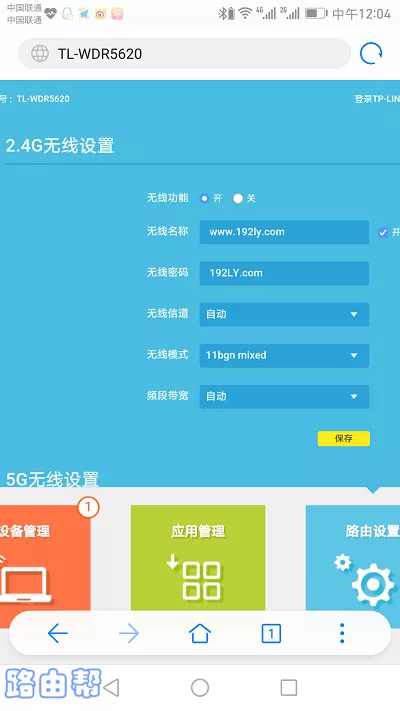
2.将您的路由器恢复到出厂设置,然后重置路由器以使用手机访问互联网,重置wifi名称和密码,然后您可以连接到wifi以访问互联网。
注意:
(1)如果您不知道如何将路由器恢复到出厂设置,可以参考以下文章查看操作步骤。
如何恢复路由器的出厂设置?
(2)出厂复位成功后,您的路由器无法上网,一定要复位才能上网。有关具体的设置步骤,请参考以下文章:
如何设置路由器用手机上网?
4.对于有电脑的用户,可以用网线将电脑连接到路由器,用电脑登录路由器的管理页面,然后打开无线设置或Wi-Fi设置菜单。在打开的页面上,他们可以检查wifi密码或重置wifi密码。具体操作步骤请参考以下文章:
电脑如何更改wifi密码?
注意:
如果笔记本电脑可以自动连接到您的wifi网络,您可以通过检查保存在笔记本电脑上的wifi记录信息来检索您的wifi密码。具体操作步骤请参考以下文章:
如何查看电脑上保存的wifi密码?
原创文章,作者:路由器问题,如若转载,请注明出处:https://www.224m.com/165568.html

